צור קיצור דרך לזיהוי דיבור ב-Windows 10
Windows מספק גם תכונת זיהוי דיבור מבוסס התקן (זמינה דרך זיהוי הדיבור של Windows אפליקציית שולחן העבודה), ושירות זיהוי דיבור מבוסס ענן באותם שווקים ואזורים שבהם קורטנה נמצאת זמין. בנוסף ל תפריט הקשר, ייתכן שתרצה ליצור קיצור דרך להפעלת זיהוי דיבור ישירות מתפריט ההקשר של שולחן העבודה.

זיהוי דיבור של Windows מאפשר לך לשלוט במחשב שלך עם הקול שלך בלבד, ללא צורך במקלדת או עכבר. יש אשף מיוחד שיעזור לך להתחיל. עליך לחבר את המיקרופון שלך ולאחר מכן להגדיר את זיהוי הדיבור של Windows. זיהוי דיבור הוא תוספת נחמדה ל תכונת הכתבה של Windows 10.
פרסומת
זיהוי דיבור זמין רק עבור השפות הבאות: אנגלית (ארצות הברית, בריטניה, קנדה, הודו ואוסטרליה), צרפתית, גרמנית, יפנית, מנדרינית (סינית פשוטה וסינית מסורתית), וכן ספרדית.
מהמאמר הקודם שלנו, יש לנו מְלוּמָד הפקודה המשמשת להפעלת אפליקציית זיהוי דיבור. הפקודה נראית כך:
C:\WINDOWS\Speech\Common\sapisvr.exe -SpeechUX -אתחול
אנחנו יכולים להשתמש בו כדי ליצור קיצור דרך להפעלת זיהוי דיבור ישירות בלחיצה אחת.
כדי ליצור קיצור דרך התחל זיהוי דיבור ב-Windows 10, תעשה את הדברים הבאים.
- לחץ באמצעות לחצן העכבר הימני על החלל הריק בשולחן העבודה שלך. בחר חדש - קיצור דרך מתפריט ההקשר (ראה את צילום המסך).

- בתיבת היעד של קיצור הדרך, הקלד או העתק-הדבק את הדברים הבאים:
C:\WINDOWS\Speech\Common\sapisvr.exe -SpeechUX -אתחול
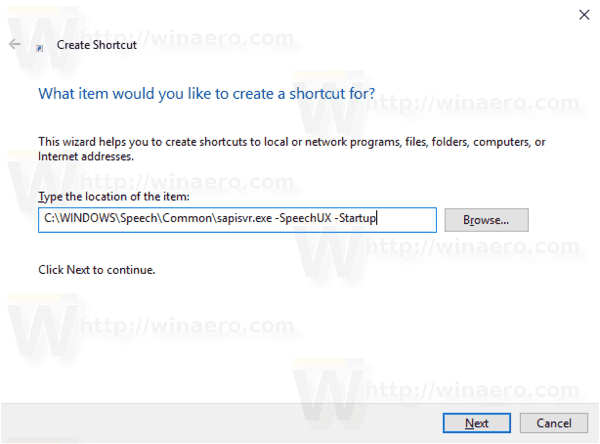
- השתמש בשורה "התחל זיהוי דיבור" ללא מרכאות כשם הקיצור. למעשה, אתה יכול להשתמש בכל שם שאתה רוצה. לחץ על כפתור סיום בסיום.

- כעת, לחץ לחיצה ימנית על קיצור הדרך שיצרת ובחר מאפיינים.
- בכרטיסייה קיצור דרך, אתה יכול לציין סמל חדש אם תרצה. אתה יכול להשתמש בסמל מהקובץ %windir%\system32\Speech\SpeechUX\sapi.cpl.
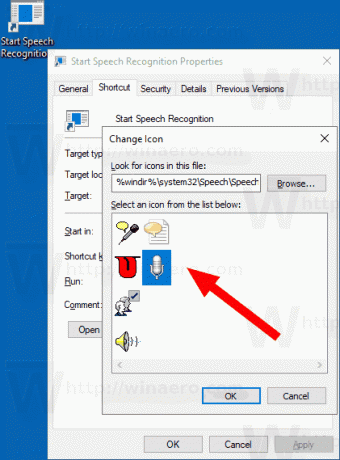
- לחץ על אישור כדי להחיל את הסמל, ולאחר מכן לחץ על אישור כדי לסגור את חלון הדו-שיח של מאפייני הקיצור.
כעת, אתה יכול להעביר את קיצור הדרך הזה לכל מקום נוח, הצמד אותו לשורת המשימות או ל-Start,הוסף לכל האפליקציות אוֹ הוסף להפעלה מהירה (ראה כיצד אפשר הפעלה מהירה). אתה יכול גם הקצאת מקש קיצור גלובלי לקיצור הדרך שלך.
זהו זה.
מאמרים קשורים:
- הוסף תפריט הקשר של זיהוי דיבור ב-Windows 10
- הפעל זיהוי דיבור ב-Windows 10
- הפעל זיהוי דיבור בהפעלה ב-Windows 10
- השבת את זיהוי הדיבור המקוון ב-Windows 10
- כיצד להשתמש בהכתבה ב-Windows 10
